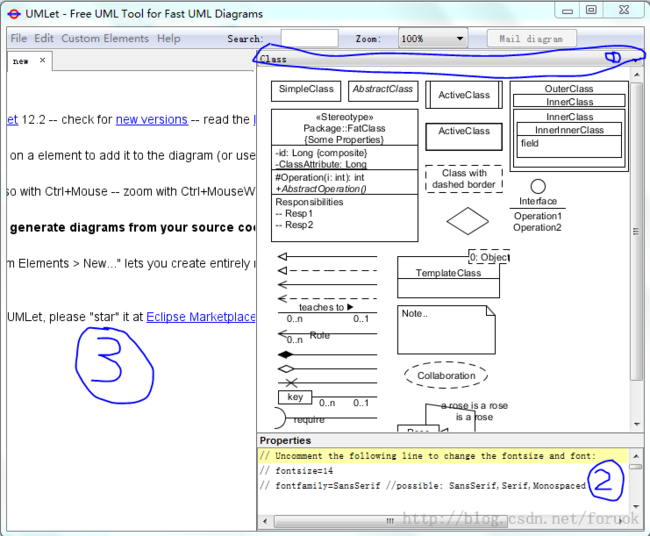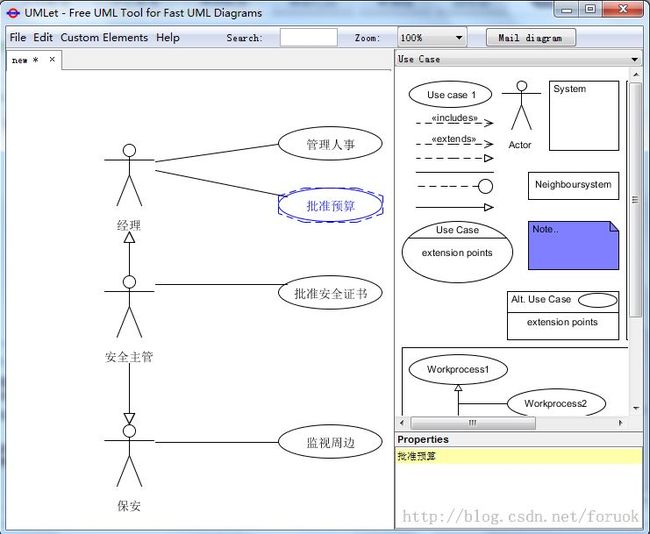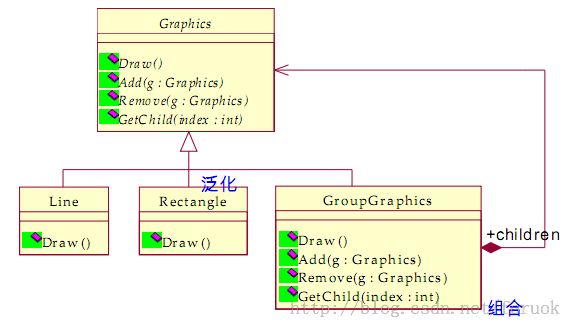UML 工具 UMLet 试用
UML 工具 UMLet 是一个免费、开源、简单的 UML 建模工具。分两个版本,独立运行的版本和 Eclipse 插件。我下载的是独立运行的版本,由这里下载,目前最新版本是 12.2 。
独立版本是个 zip 包,解压即可使用,软件界面非常简单,是英文界面,但支持中文输入,在用例图上可以输入中文,其他的图标中也可以输入中文。
下图是启动后的界面:
基本的菜单比较直观,有 File 、 Edit 、 Custom Elements 、 Help 四个,不做赘述。
左上角,标号为 1 的地方,是个下拉菜单,用于显示绘制某一类图表的基本图元,如类图、活动图、用例图、状态图等。我一开始以为支支持默认的显示出来的几种图元,误以为连顺序图、状态图都无法绘制,差点删了它。紧挨着下拉菜单的下面区域,就是图元展示区了,想要使用哪个,鼠标左键选中拖动到标号为 3 的区域即可。
标号为 3 的区域是绘图区,可以从图元区拖拽图元到这里。还有一些快捷操作,比如在 3 区鼠标左键双击某个图元会自动复制一份,按住 CTRL 键多选等。总之操作非常简单,看看帮助, 5 分钟可上手。
标号为 2 的区域可以对 3 区选中图元的属性进行编辑。 UMLet 有个非常特别的地方,与其他 UML 工具不同,它用文本来描述图元,图元的大部分属性都可以简单的文本编辑进行改变。初期可能不适应,但用上两次就会发现,这实在是个好注意。
下图是用例图的一个示例:
选中某个图元,如上图中的“批准预算”用例,该图元会变为蓝色,周围有一个选中框,右下角会出现这个图元的属性,如上图所示。
就这么简单,这就是 UMLet 的本意,简单、快速的绘制 UML 图表。(不过图确实不够漂亮。)
我试用了一下,还没找到绘制折线的方法,那么下面的图就比较难作:
我想到的办法比较笨,就是拿表示联系、组合关系的图元进行组合,手动把多个图元衔接起来,形成折线的效果。继续学习,也许自定义图元可以实现这个功能,因为 UMLet 官网上的 screenshots页面有大量复杂的示例图上有各种折线。
好了,到此为止。
推荐 UMLet 给想快速绘制 UML 图表的小伙伴们,简单、快速,程序小巧,能绘制绝大多数 UML 图,并且可以导出成各种图片格式、PDF等。